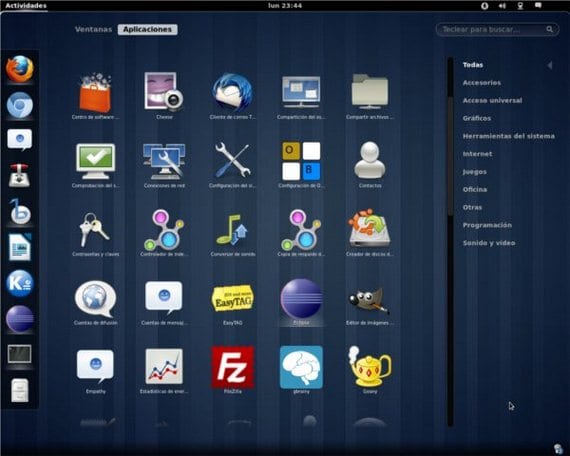
I följande artikel Jag ska visa dig hur du kommer åt kontrollerna gnome-skal, från vilka vi kan styra många aspekter och konfigurationer.
Verktyget eller applikationen att kontrollera gnome-skal, heter justera verktyg och det kommer inte förinstallerat med våra favoritskrivbordspaket, men vi måste installera det själva.
Att installera justera verktyg vi behöver bara öppna en ny terminal och skriv följande kommando:
sudo apt-get install gnome-tweak-tool
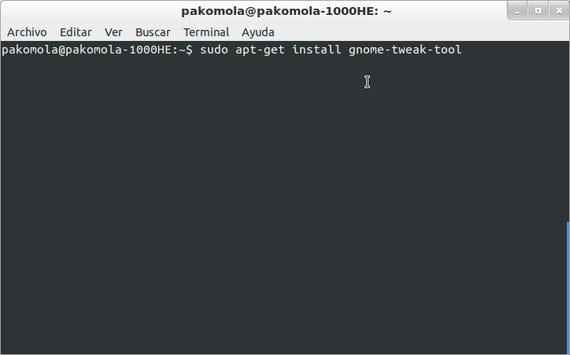
när vi väl har installerat verktyget kan vi köra det från samma terminal genom att skriva gnome-tweak-verktygeller från någon del av vårt ubuntu tryck på knappen Alt + F2 och skriver samma kommando.
Kontrollskärmen justera verktyg som kommer att visas för oss kommer att vara följande:
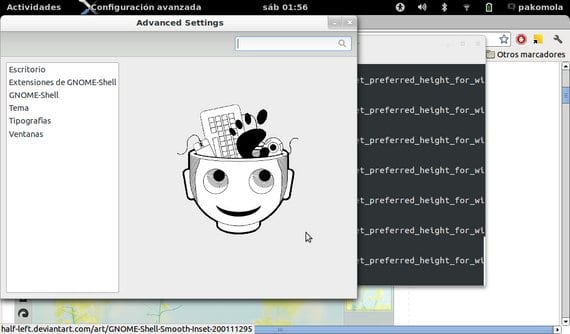
Huvuddragen i tweak-verktyg
Från det första alternativet, Desk, vi kommer att kontrollera allt som rör huvuddisken från vår dator kan vi till exempel välja om mappen ska visas hem, ikonen för Min dator eller papperskorgen, samt besluta om flyttbara enheter ska monteras direkt på skrivbordet.
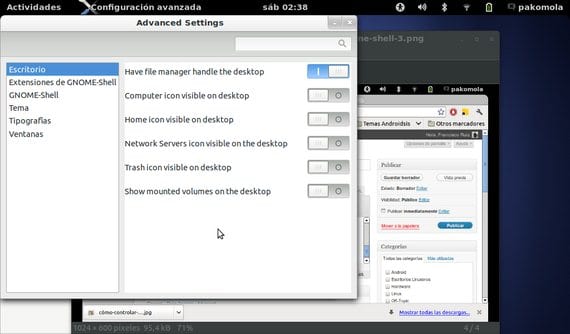
Från det andra alternativet som vi hittar, installera gnome-shell-tillägg, kan vi göra exakt vad uttalandet säger, installera tillägg och förbättringar för vårt skrivbord.
Från det tredje alternativet kallas gnome-skal, kan vi styra från hur vi ser på klocka och datum av den övre stapeln, som knappar på windows av öppna applikationer, eller vad datorn ska göra beroende på batterinivå eller om vi stänger locket.
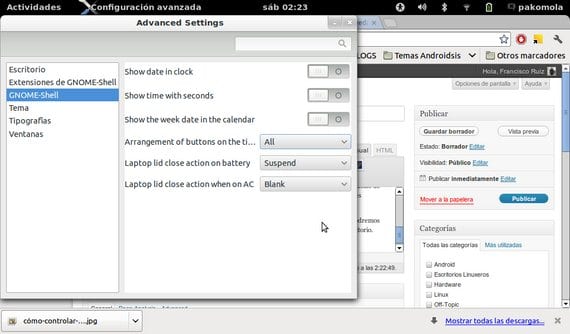
I det här alternativet kallas Ämnen, vi kommer att kontrollera allt relaterat till grafik och visuellt tema på vårt skrivbord, både fönster och ikoner, förutom att kunna installera nya specifika teman för gnome-skal.
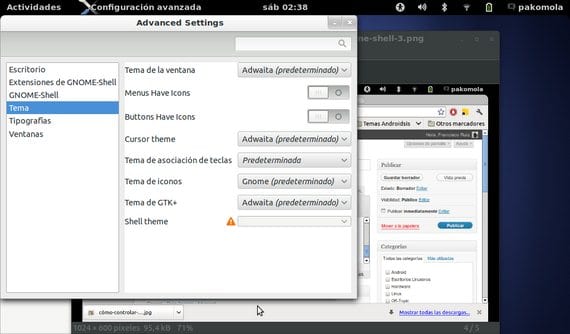
I alternativet typsnitt vi kommer att kontrollera allt relaterat till källa till vårt system, och med det sista alternativet av alla, Ventanas, vi kommer att kontrollera de åtgärder som windows ska utföra och deras beteende.
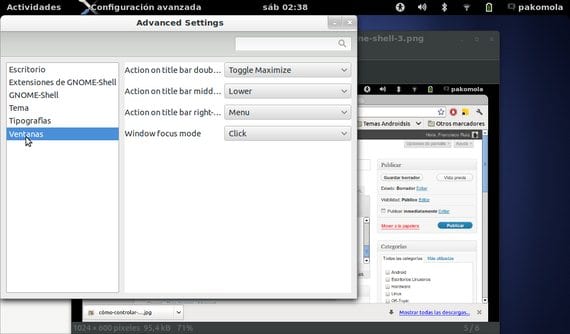
Som du kan se, gnome-tweak-verktyg Det är ett viktigt verktyg som hjälper oss att ändra skrivbordet efter eget tycke gnome-skal.
Mer information - Hur man ändrar enhetsskrivbordet till gnome-shell
Tack, vad jag letade efter 😉
Verktyget finns i Utilities, och det heter Retouching .... Det berättade för mig att det redan var installerat men jag kunde inte hitta det och jag var ovillig att skapa ett menyalternativ ,,,,,, tack
Kontrollskärmen för justeringsverktyg visas inte för mig. det är en I7 med 4 spelningar ram. Jag hittar dem med alt f2, jag dubbelklickar på det och det gör ingenting